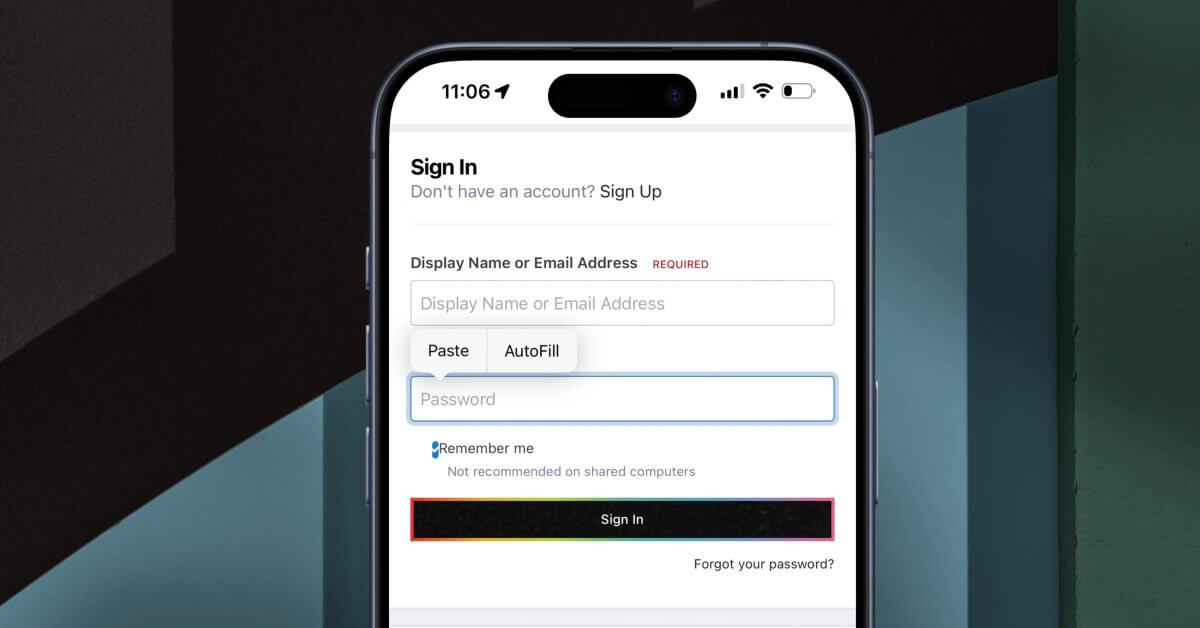По мере того, как Apple добавляет больше смайлов с каждым последующим обновлением iOS, становится все труднее и труднее просмотреть их все, чтобы найти смайлы, которые вы хотите использовать. Панель «часто используемых» эмодзи помогает в этом до некоторой степени, но она динамична и «запоминает» очень многих. Ввод дескрипторов для поиска смайликов может быть утомительным, а что, если вы не знаете правильных условий поиска, чтобы вызвать нужный смайлик? Или, если вы похожи на меня, вы часто используете только несколько избранных эмодзи? Решение — реализация «любимых смайлов».
Вот как может работать функция «любимых смайлов» в iOS. Коснитесь значка смайлика, чтобы открыть панель смайликов, как обычно, и вы сразу же заметите новый значок «избранное» в строке категорий.
Это также прекрасная возможность для Apple добавить вариант категории Memoji, а не текущий и гораздо менее интуитивный метод прокрутки прямо в разделе «часто используется». Здесь отображаются эмодзи, которые вы выбрали для добавления в избранное.
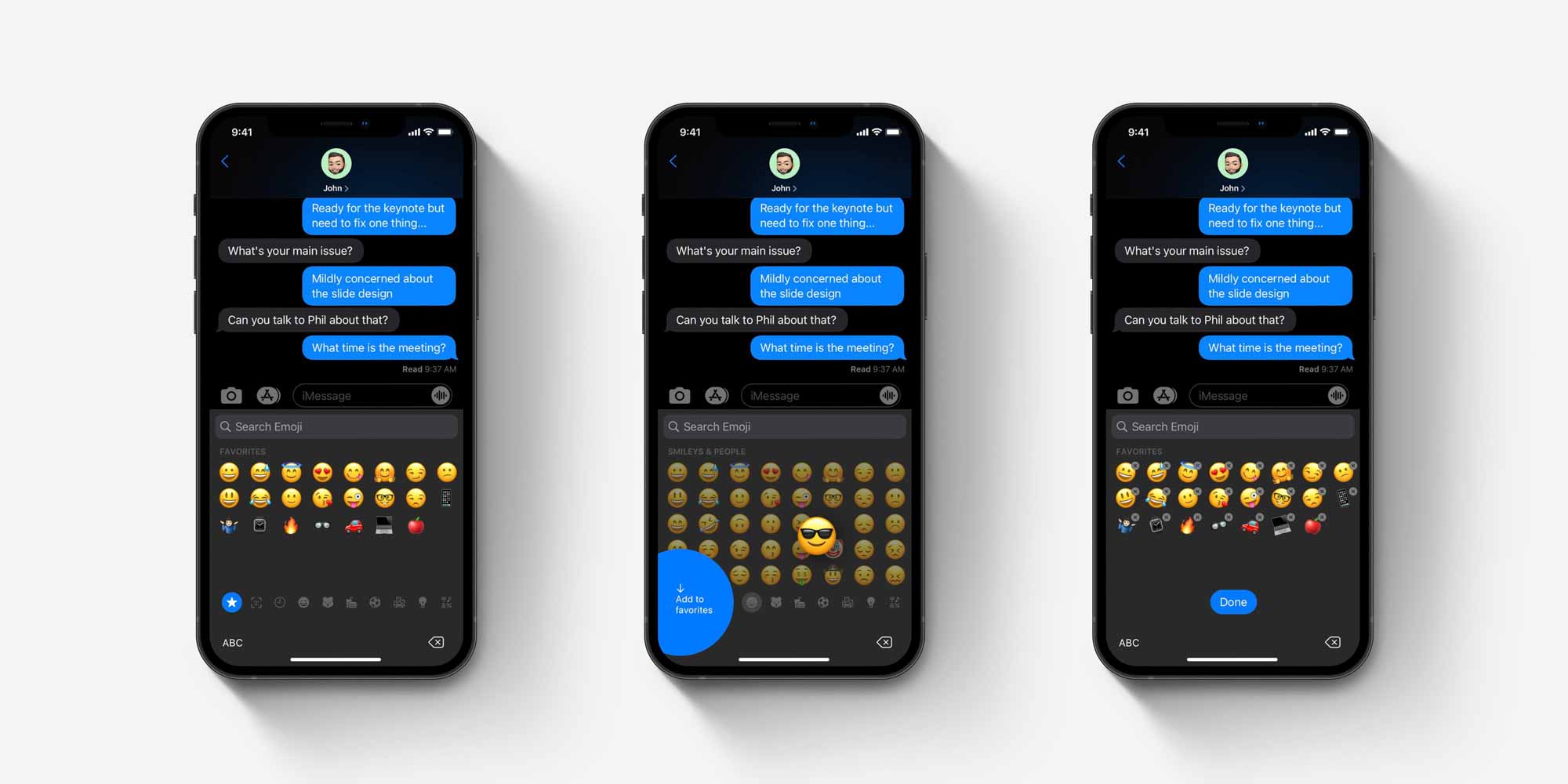 Любимый эмодзи в iOS
Любимый эмодзи в iOS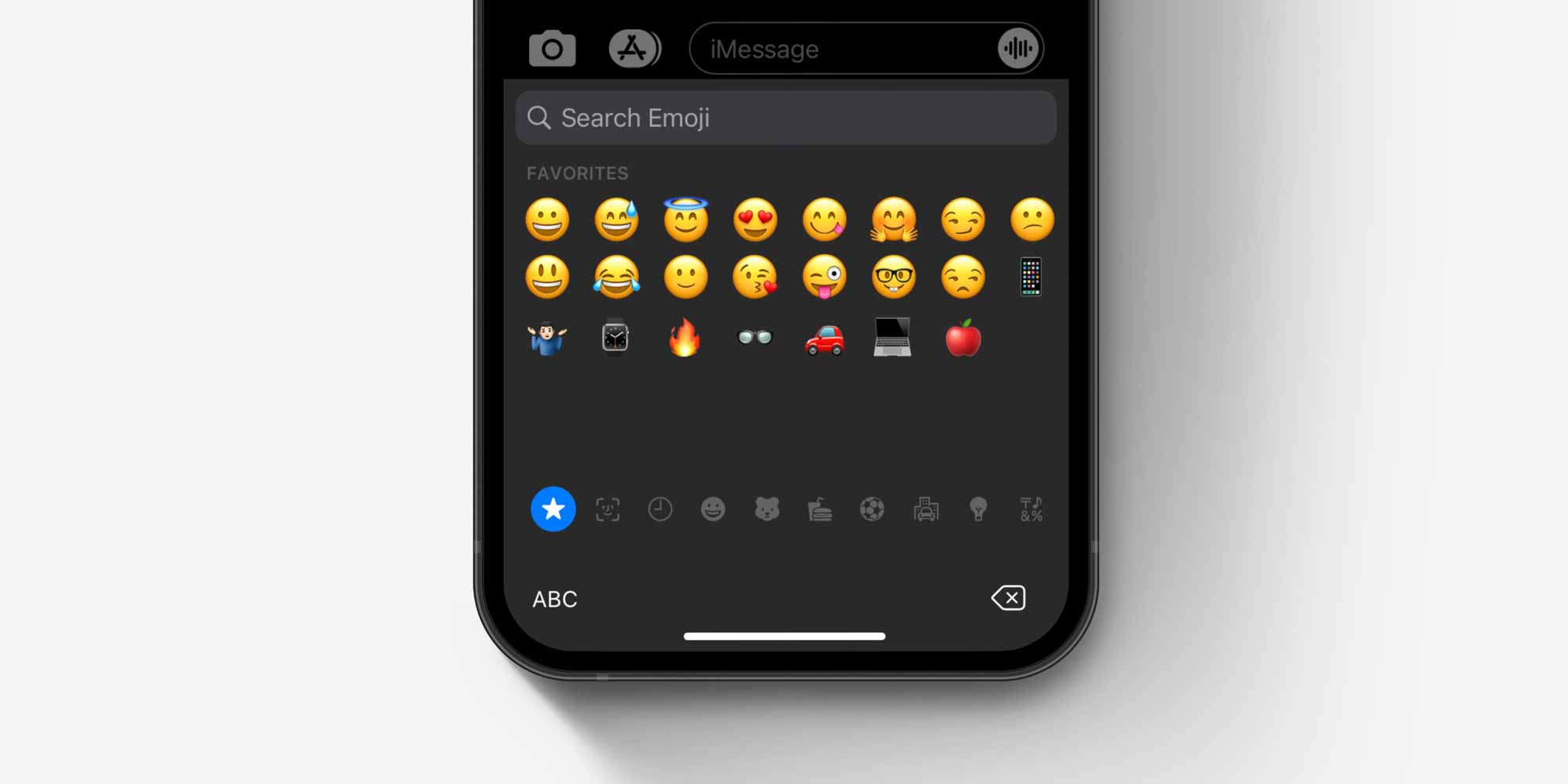 Панель смайлов iOS «Избранное»
Панель смайлов iOS «Избранное»
Добавить смайлики в избранное очень просто. Коснитесь любого смайлика, нажмите и удерживайте, пока не появится цель перетаскивания «Добавить в избранное», затем перетащите на нее выбранный смайлик и отпустите. Выбранные вами смайлы добавлены в избранное. Для эмодзи с вариантами цвета кожи сначала выберите желаемый цвет кожи. Затем снова нажмите и долго нажмите на этот смайлик, но вместо того, чтобы двигать пальцем для изменения параметров, перетащите смайлик в цель перетаскивания «Добавить в избранное» и отпустите.
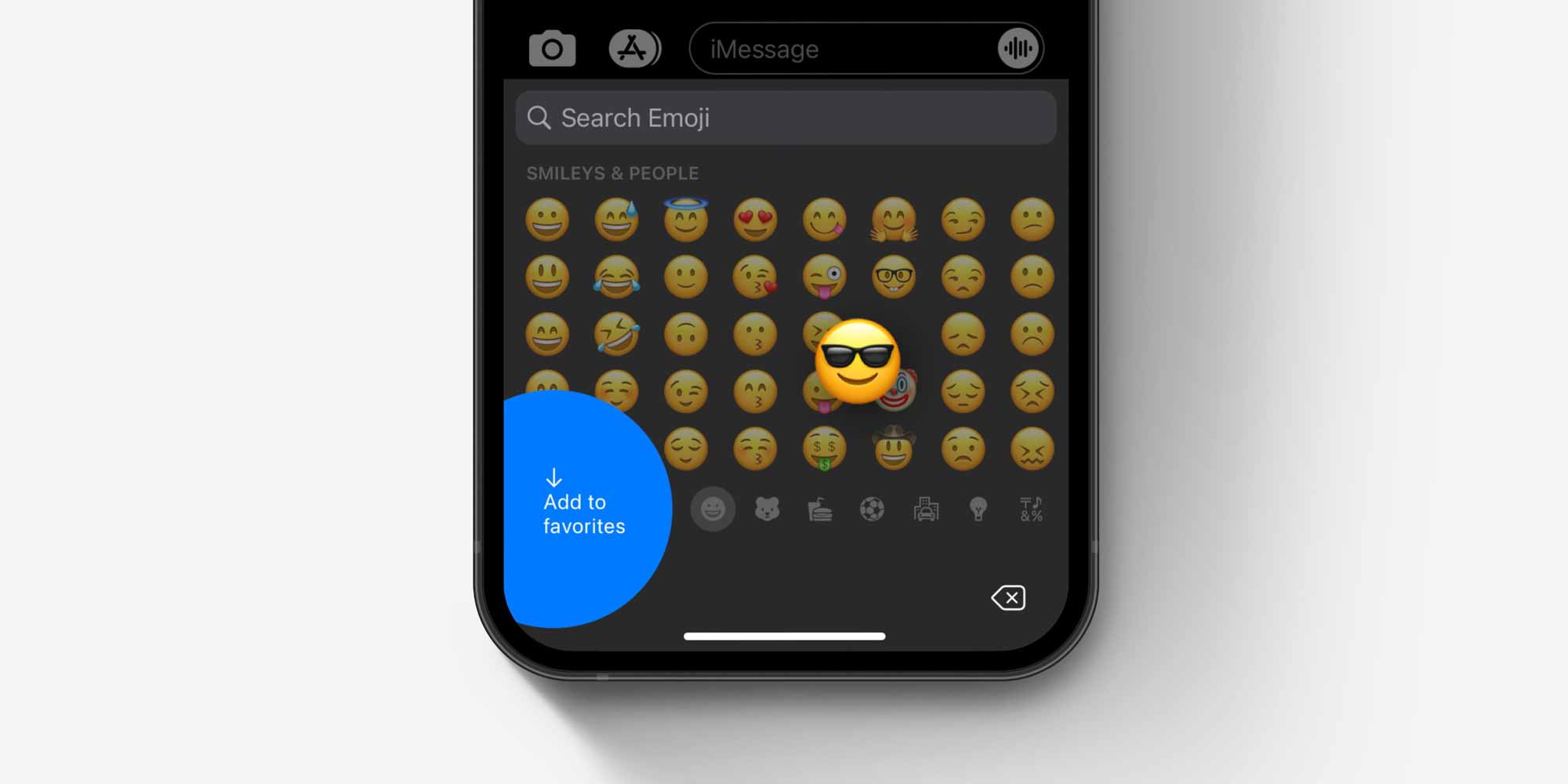 Нажмите и удерживайте смайлик, а затем перетащите его в каплю «Добавить в избранное», чтобы добавить смайлик в избранное.
Нажмите и удерживайте смайлик, а затем перетащите его в каплю «Добавить в избранное», чтобы добавить смайлик в избранное.
Также просто переставлять и удалять любимые смайлы. Нажмите и удерживайте любой смайлик на панели «избранные смайлы», и они начнут покачиваться так же, как приложения на главном экране. Коснитесь и перетащите эмодзи в любом порядке или нажмите круглый значок удаления, чтобы удалить их, затем коснитесь любой области «за пределами сетки» или нажмите кнопку «Готово».
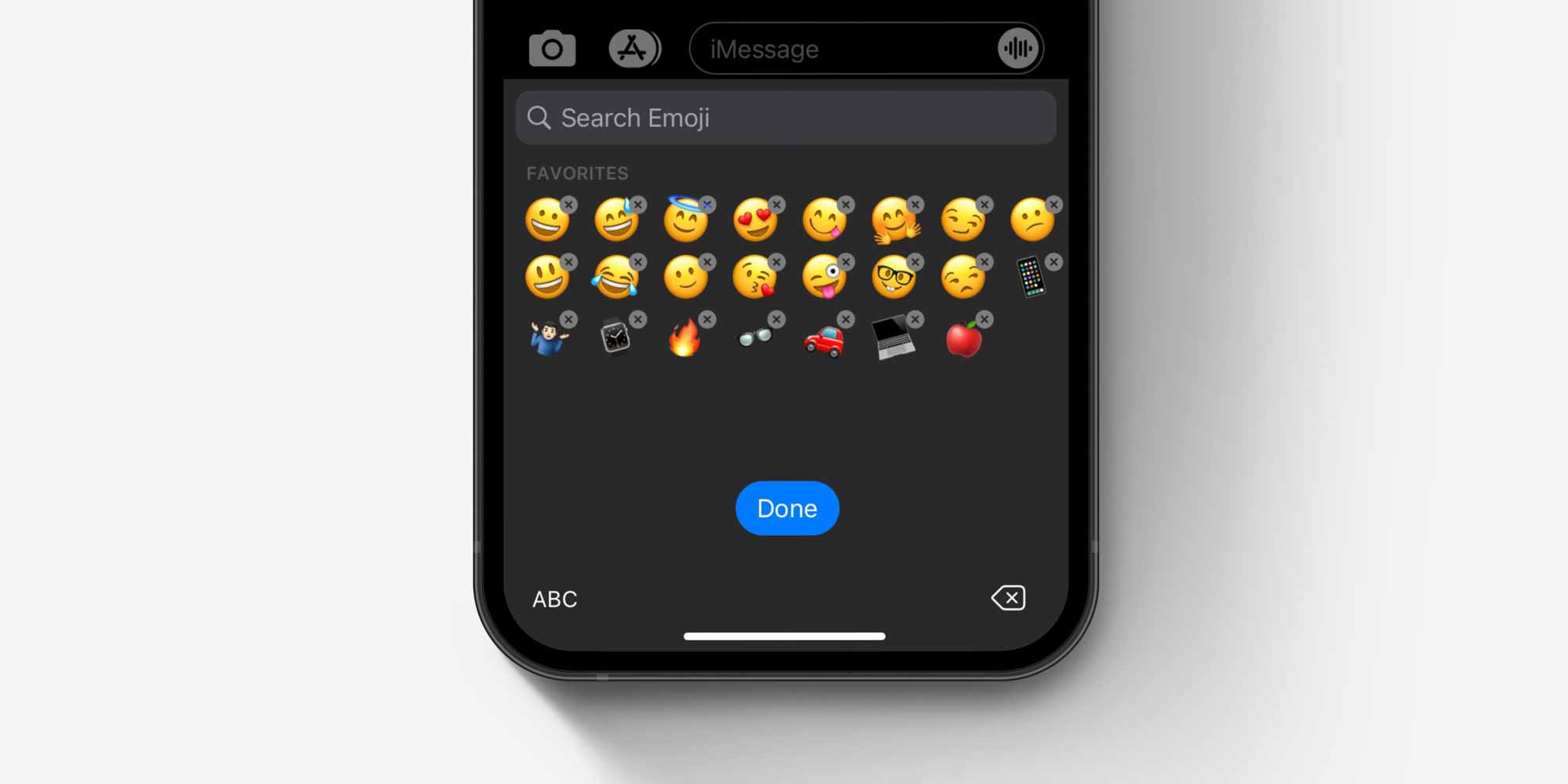 Коснитесь и удерживайте, чтобы изменить порядок или удалить смайлики из избранных
Коснитесь и удерживайте, чтобы изменить порядок или удалить смайлики из избранных
Что вы думаете о возможности сохранять смайлы в избранное? Дайте нам знать в комментариях ниже.
Особая благодарность Паркеру Ортолани за его помощь с концептуальной визуализацией.